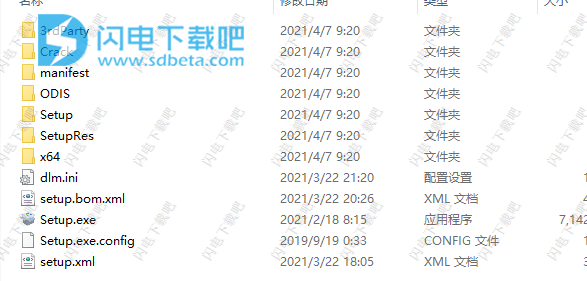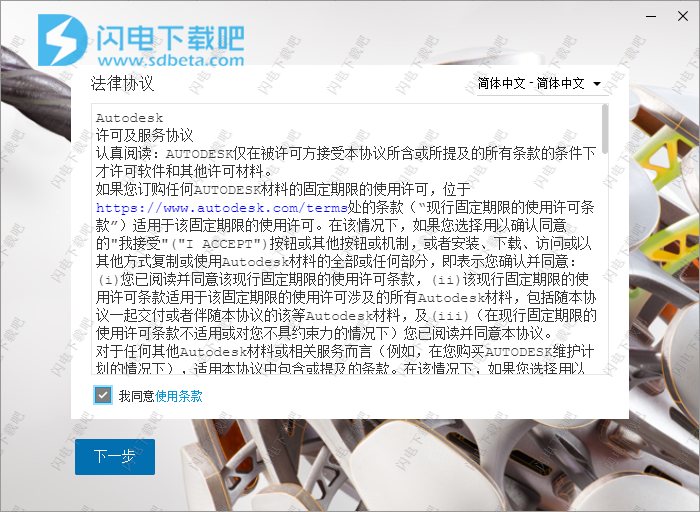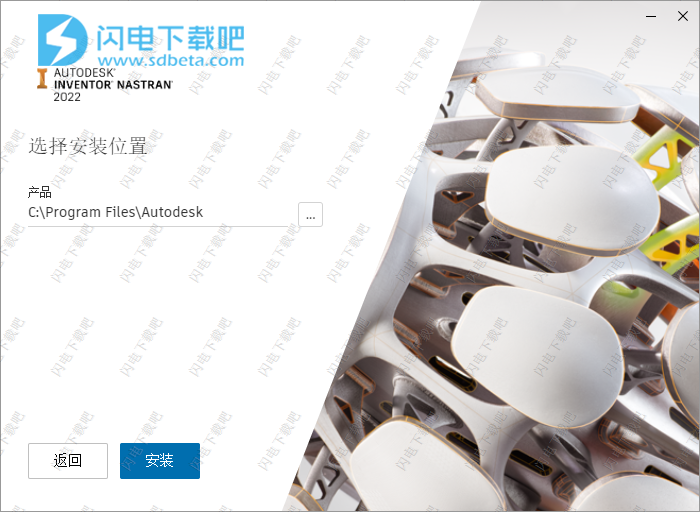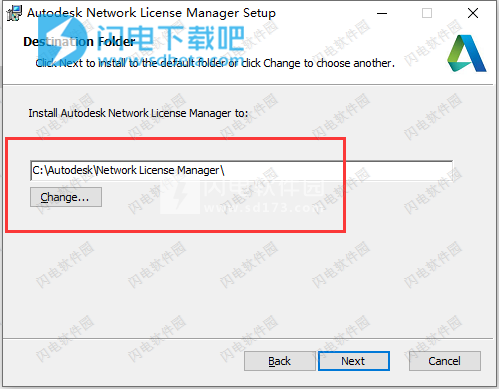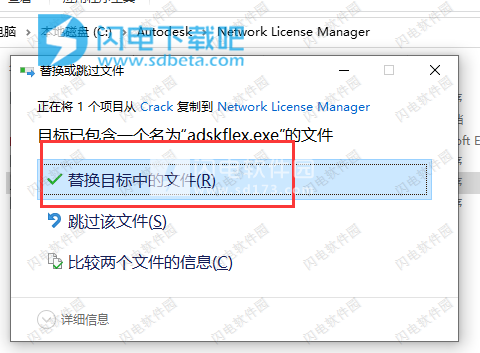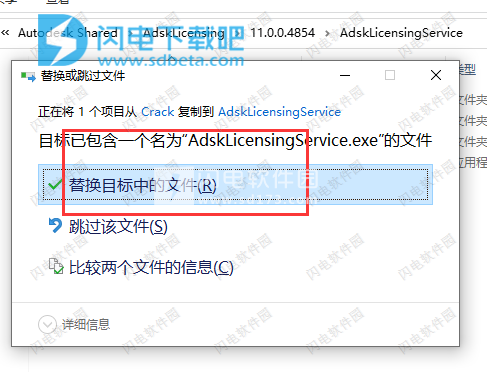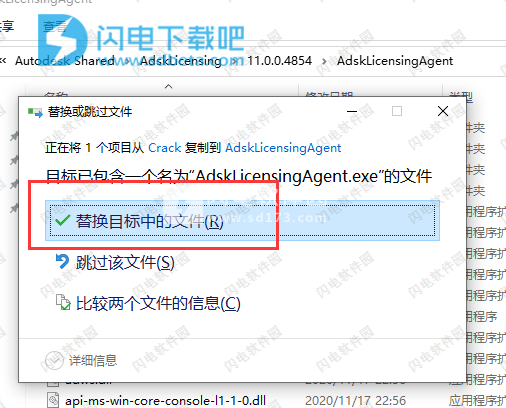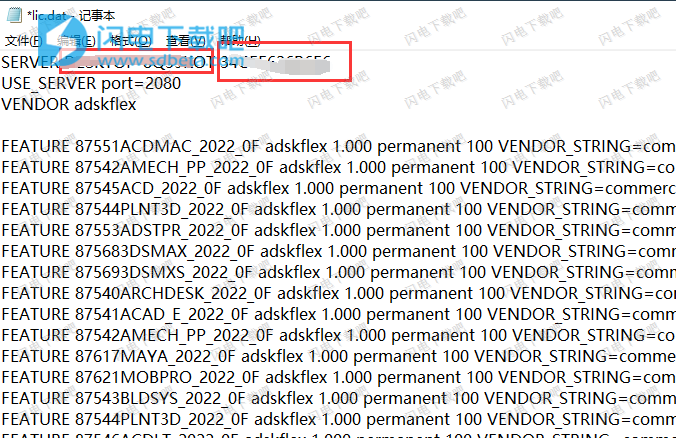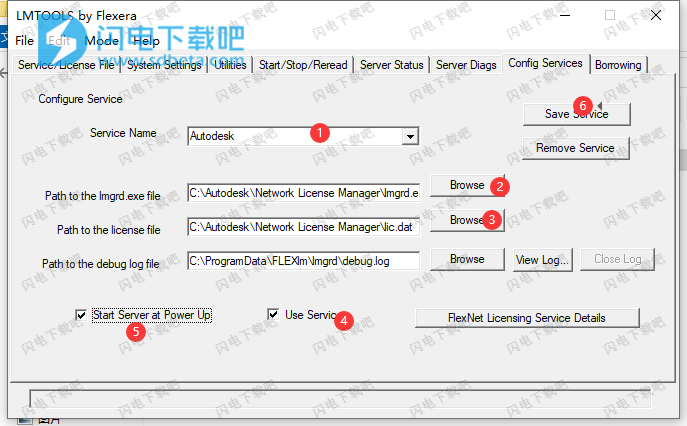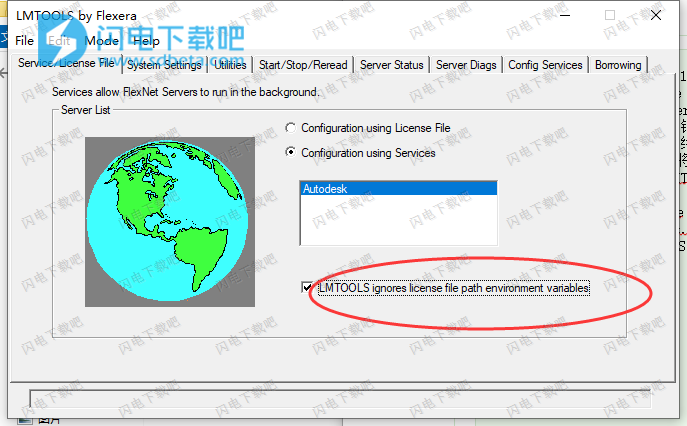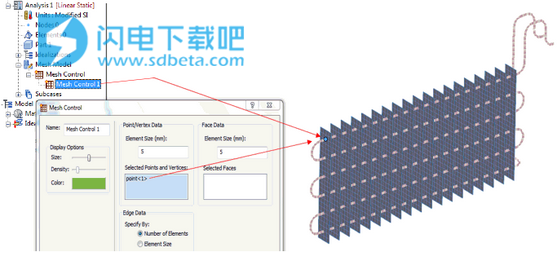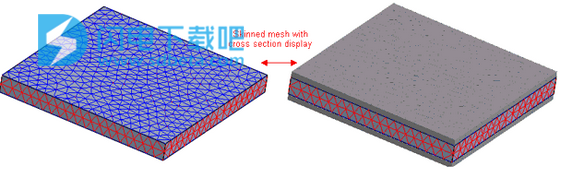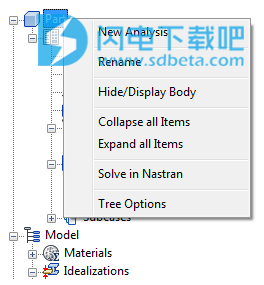Inventor Nastran 2022中文破解版是领先的有限元分析解决方案!涵盖多种类型的模拟,在嵌入有CAD的工作流程中提供高端仿真,不管是工程师和还是分析人员都能够用于指定正确的决策!模拟类型涵盖线性和非线性应力,动力学和热传递,完整的功能进行主要你却的分析和自动化测试,先进的材料模型可进行完整的建模!有限元分析预处理器和后处理器可预测任意零件或部件在各种边界条件下的实际物理表现。在其CAD环境中对指定的边界条件分析零件/部件的响应,从而优化设计。还为分析师提供对多方面问题求解的功能,如结构、热、动力学和非线性问题的虚拟仿真。

安装激活教程
1、在本站下载并解压,
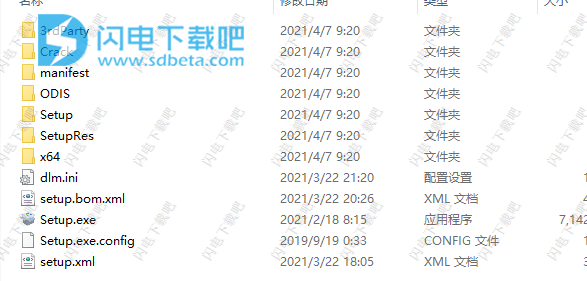
2、
双击Setup.exe运行安装,勾选我同意使用条款
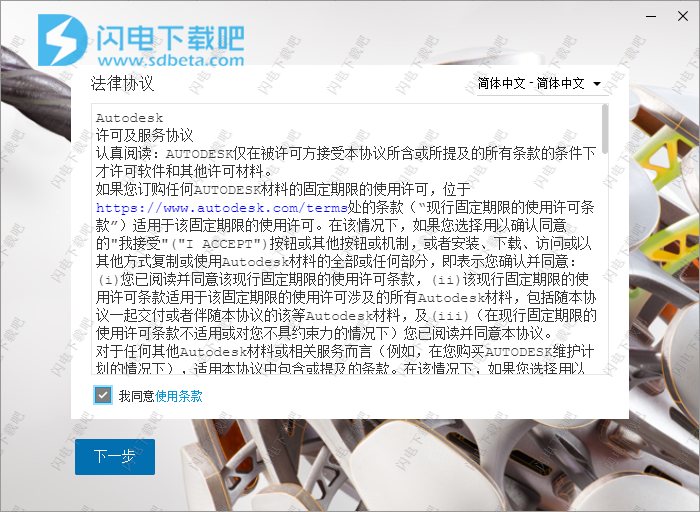
3、选择软件安装路径
4、安装完成,退出向导,不要启动,打开crack破解文件夹,运行nlm11.18.0.0_ipv4_ipv6_win64.msi,从破解文件夹(nlm11.18.0.0_ipv4_ipv6_win64.msi)安装Autodesk网络许可证管理器(v11.18.0)
-默认安装为“ C:\ Autodesk \ Network License Manager”
-如果有一个实例,请停止任何正在运行的实例(lmgrd,adskflex)
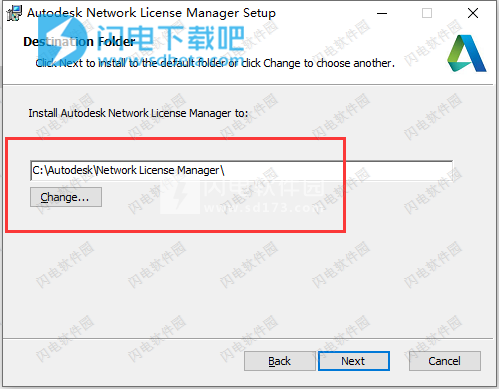
5、将crack中的adskflex.exe复制到安装目录中,进行替换
6、停止Autodesk桌面许可服务(使用services.msc),将AdskLicensingService.exe复制到默认C:\Program Files (x86)\Common Files\Autodesk Shared\AdskLicensing\11.0.0.4854\AdskLicensingService\AdskLicensingService.exe,点击替换你目标中的文件
7、将AdskLicensingAgent.exe复制到默认C:\Program Files (x86)\Common Files\Autodesk Shared\AdskLicensing\11.0.0.4854\AdskLicensingAgent\AdskLicensingAgent.exe,点击替换目标中的文件
8、将adlmint.dll复制到默认C:\Program Files (x86)\Common Files\Autodesk Shared\AdskLicensing\11.0.0.4854\AdskLicensingAgent\adlmint.dll ,点击替换目标中的文件
9、启动Autodesk桌面许可服务(使用services.msc),记事本方式打开lic.dat,更改HOSTNAME和MAC以适合您的配置,(启动LMTOOLS Utility-System Settings,即可找到你的HOSTNAME和MAC)
10、将lic.dat保存在所需位置(我们建议将其保存在“ C:\Autodesk\Network License Manager”文件夹中)
11、启动Network License Manager,使用“ C:\Autodesk\Network License Manager”文件夹中的“ lmgrd.exe -z -c lic.dat”运行许可证管理器
或者
从开始菜单运行LMTOOLS Utility,打开config services选项卡,创建一个新的服务Autodesk
第一个点击浏览选择Lmgrd.exe(C:\Autodesk\Network License Manager\lmgrd.exe)
第二个选择我们刚才保存的lic.dat许可证文件
先勾选Use Services,再勾选Start Server at Power Up,点击save
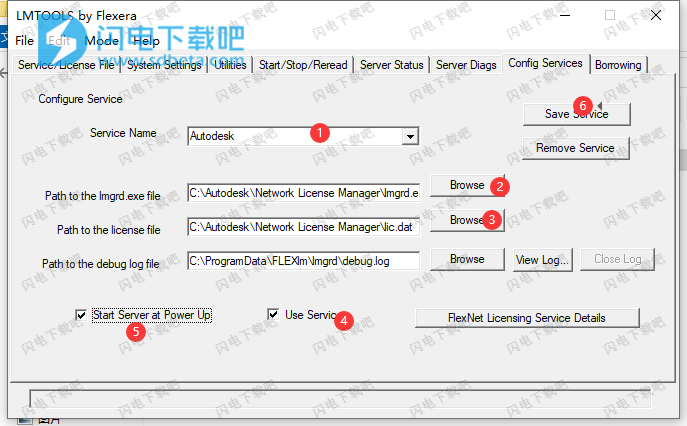
打开Service/License File选项卡,勾选如下选项
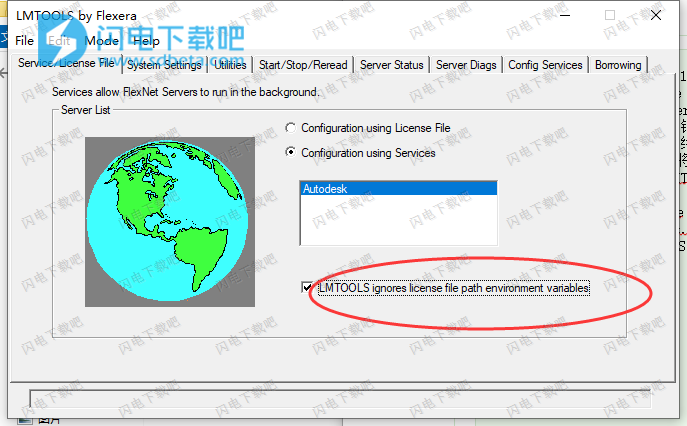
打开Start/Stop/Reread选项卡,单击“启动服务器”,然后单击“重新读取许可证文件”。如果启动服务出现lmgrd.exe错误,则重启计算机再点击启动服务

打开Server Diags选项卡,如果出现Users of 87545ACD_2022_0F: (Total of 100 licenses issued; Total of 0 licenses in use)这种字样的话,证明成功了!

12、启动您的Autodesk应用程序
-出现提示时,选择“使用网络许可证(Use a network license)”
-选择“单个许可证服务器(Single license server)”
-使用127.0.0.1, localhost或安装了flexlm守护程序的位置(语法可以是port@server)。
功能特色
1、Autodesk Nastran求解器
使用强大且准确的CAD嵌入式分析功能。
2、发明人整合
超越了具有嵌入式FEA技术的Inventor中的线性静态算例。
3、传播热量
避免因高热应力而导致组装失败。
4、自动跌落测试
自动执行手机,笔记本电脑和许多其他产品的弹丸撞击和虚拟跌落测试。
5、先进的材料模型
在单个虚拟测试中对金属,橡胶和软组织进行建模。
6、线性静力学
确定应力,应变和变形。
7、螺栓连接器
优化设计中的螺栓连接。
8、Autodesk CFD互操作性
从Autodesk CFD导入数据,并应用热和流体压力结果。
9、响应谱分析
分析地震和风荷载。
10、自动中平面网格划分器
将薄实体模型理想化为壳体。
11、帧发生器理想化
选择将自动理想化为梁单元的结构构件。
12、线性屈曲
分析结构(例如,圆柱和梁)在某些载荷条件下的灾难性破坏。
13、静态疲劳
确定结构在重复载荷下的耐久性,包括低周疲劳和高周疲劳。
14、影响分析
同时解决所有非线性事件的冲击事件和跌落测试。
15、表面接触
精确地模拟和建模具有不同接触类型的零件,例如滑动,摩擦和焊接。
使用说明
1、Autodesk Inventor Nastran中的有限元
Autodesk Inventor Nastran提供了一系列基于创建的几何体构建有限元模型的有用单元。Inventor Nastran中提供有三组主要有限元。
实体
壳
线
Inventor Nastran支持不同的网格组合,例如:
实体-梁组合网格。例如,在混凝土板中,可通过选择梁的边来在实体网格中对加固梁网格化,如下图所示。

壳-梁组合网格。以下是将壳和梁合成网格的两种不同案例:
示例1:飞机机翼的表面由壳网格化而来,其C翼由具有C横截面的梁网格化而来,如下图所示。

示例2:热交换器由网格化为壳的板和网格化管单元的相交软管/管道组成。为了获得连通性,我们需要使用网格控制来产生相交的三维点,如下图所示。
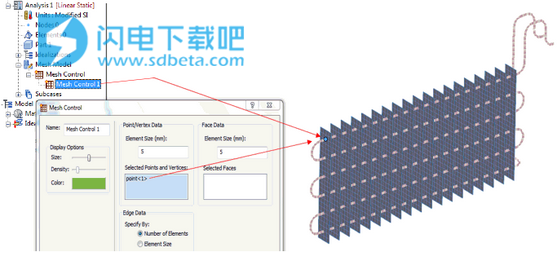
下图是显示了横截面的热交换器。

实体-壳组合网格”也称为“蒙皮网格”。
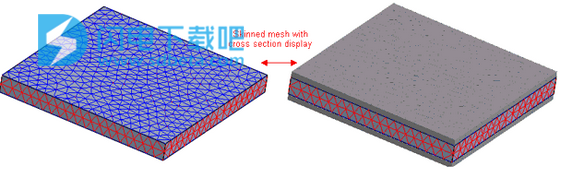
“实体-壳-梁组合网格”也称为“混合网格”。

“壳-壳组合网格”也称为“壳连续网格”。

2、零件和部件
这是最顶端的树项目且继承了零件/部件的默认名称。
右键单击“零件/部件”。该菜单将显示以下主选项:
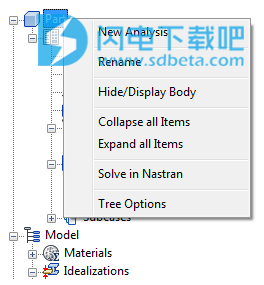
新建分析
重命名
隐藏/显示主体(零件)
隐藏所有主体(部件)
显示所有主体(部件)
收拢所有项目
展开所有项目
在NASTRAN中求解(零件)
树选项
3、分析
“分析”树项目包含一系列子层级树项目,如下图所示:

在“分析”上单击鼠标右键以查看可用选项:

新建:
子工况
材料方向
编辑
添加/删除实体
重命名(更改分析的名称)
复制
粘贴
删除(删除分析)
激活
在Nastran中求解
在Explicit中求解(仅当分析类型为“Explicit动力学或显式准表态时可用。有关详细信息,请参见在Explicit中求解。)
数据检查通过点运行网格转换器,其中显式模块已读取所有输入文件、计算出模型的稳定时间增量,并检查了接触条件。
求解开始使用Autodesk Explicit求解器解算模型。
非线性选项:
生成中间结果:选中该选项后,求解器会针对每个增量生成可在分析运行时加载的.FNO文件。分析完成后,这些中间.FNO文件将被编译为一个文件。
加载并显示中间结果:仅当选中“生成中间结果”选项时才能使用此选项,因为此选项需配合“生成中间结果”选项使用。增量结果将被自动加载到“子工况”下的树,可在完成对下一增量的求解前查看这些结果。请参见以下示例。

加载结果
卸载结果
生成报告
生成Nastran文件
创建更新的Vault包
如果Vault安装在具有Inventor的计算机上,将显示此选项。如果项目的零件已从Vault文件夹打开,那么此菜单选项将更新存储在第三方软件资料包文件中的Inventor Nastran分析结果。
“分析”下的子层级树实体包括:
单位:提供直接在分析级别定义单位系统的选项。

节点(显示网格中的节点总数)
单元(显示网格中的单元总数)
连接件
表面接触(仅限部件)
零件/部件(对于部件,各个零件会在部件名称下列出)
理想化:
实体
壳
梁
网格模型
网格控制
子工况
载荷(提供了一个用于直接定义子工况层级下的荷载的选项)
约束(提供了一个用于直接定义子工况层级下的约束的选项)
结果(求解成功后,会直接将默认的图形样板加载到结果下方)
可将分析拖放到某个零件或部件的名称上以创建分析的副本。副本会被自动激活。
可选择为模态和瞬态分析类型生成部分结果,从而减少结果文件的大小并降低求解所需的计算时间。